[レビュー]Surface Book 3は持ち運びに便利でクリエイティブ作業に適したノートパソコン

Surface Book 3は画像や動画の編集、グラフィックデザインやイラスト制作などのクリエイティブな作業が快適に動作するノートパソコンです。
ディスプレイは解像度が高く、高精細な表示が可能です。高品質な作品を制作するのに役立ちます。
タブレットとしても使えるうえにデジタルペンでの入力もできるので、手書きの絵や文字をデザインに取り入れたい、マウスではうまく描けないというような場合にも便利です。
グラフィックス性能が高いノートパソコンとしては、とても軽くて持ち運びに便利です。クリエイティブな作業がどこでもでき、携帯性を重視するクリエーターの方にとって、とても使いやすいノートPCです。
実際にSurface Book 3の13.5インチモデルを使ってみましたので、そのレビューをご紹介します。
直販サイトでは、Surfaceペンやメーカー延長保証などが最大30% OFFで購入できます。また、販売ページ上にある「利用資格を確認」というボタンを押すと、数万円割り引いた特別価格で購入できる場合がありますのでお試しください。
詳細はこちら → Surface book 3 (直販サイト)
このページの内容
グラフィックス性能を必要とするクリエイティブ系のソフトが快適に動作する
Surface Book 3はグラフィックス性能が高いNVIDIA GeForce GTX 1650 Max-Q Design、またはGeForce GTX 1660Ti Max-Q Designを搭載することができます。
そのため、画像や動画編集などで使用するソフトや、デザイナーやイラストレーターが使うPhotoshopなどのアプリケーションが快適に動作するようになります。
今回のレビューで紹介しているSurface Book 3の13.5インチモデルは、CPUにCore i7を選択するとGeForce GTX 1650 Max-Q Designを搭載するようになります。
Core i5を選択すると、Iris Plus Graphicsになりますのでご注意ください。Iris Plus Graphicsは、一般的なノートパソコンに搭載されているグラフィックスより2~3倍ほど性能が良いのですが、GeForce GTXシリーズの方がさらに良くなります。
GeForce GTX 1660Ti Max-Q Designは15インチモデルに搭載されています。性能はGeForce GTX 1660Ti > GeForce GTX 1650 となります。
タブレットとしても使え、デジタルペンでの書き込みにも対応
Surface Book 3はキーボードからディスプレイを取り外して、タブレット端末としても使うことができます。

指で操作したり、デジタルペンの入力にも対応しているので、画面に直接文字やイラストを描き込むことができます。手書きのイラストや文字をデザインに取り込みたい、マウスではうまく絵が描けないといったデザイナーやクリエーターの方の希望を実現できます。
また、SNSやブログにアップする写真に文字を入れてオリジナリティを出したい、友達に挨拶を兼ねた手書きメッセージ入り写真を送りたい、というようなときにも便利です。直筆の言葉があると、相手にも喜ばれそうですね。

ディスプレイだけの状態で使用する場合には、GeForceを使うことはできません。GeForceはキーボード側に搭載されているので、グラフィックス性能が必要な処理を行う場合はキーボードを取り付けてご使用ください。
持ち運びに便利な大きさと軽さだから、どこでも作業がしやすい
今回のレビューで使用したSurface Book 3 13.5インチモデルは、A4ノートよりもわずかに大きい程度のコンパクトなサイズです。
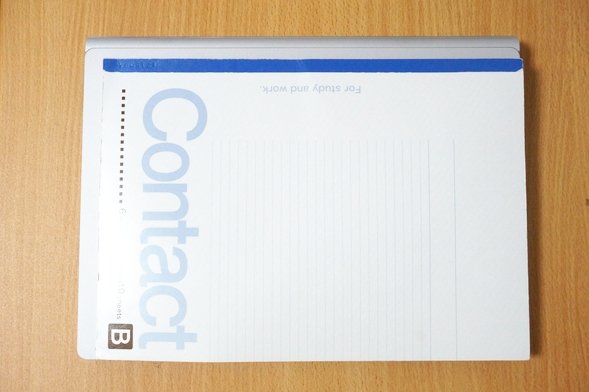
本体を横から見ると、少しディスプレイ部分に厚みがあるように感じますが、ほとんど気になりません。一般的なノートパソコンとあまり変わらない薄さに仕上がっています。

13.5インチモデルは重さが約1.64kgでした。ディスプレイだけだと714g、キーボードは928gとなっていました。

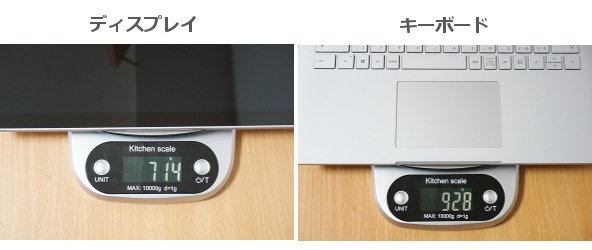
NVIDIA GeForce GTXシリーズが搭載されたノートパソコンで、これほどコンパクトで軽い製品はほとんどありません。気軽に使うことができますし、作業する場所を変えるのもとても簡単にできます。
また、持ち運びにもとても便利です。実際、カバンに入れてみると余裕で入りました。A4ノートが入るカバンであれば、スッと入るのではないかと思います。

カバンの中にA4ノートと一緒にSurface Book 3を入れてみました。スペースにも余裕があり、他の資料や荷物も入れられます。

最近はテレワークで仕事をする人が増えていますが、Surface Book 3はコンパクトで軽いので、どこにでも持ち運んで仕事ができます。携帯性を重視するクリエイターやデザイナーの方にとって、とても便利なノートパソコンです。
クリエイターがカッコ良く使えるセンスのいいデザイン
Surface Book 3はとてもスタイリッシュなデザインをしています。上質な色合いと質感を兼ね備えていて、天板に配置されたロゴマークもセンスが良いです。指紋や油脂がつきにくい仕上がりになっているので、清潔に使えるのもうれしいところです。

高級感があるので、このPCを使っている人を見るととてもかっこよく、仕事ができる人に見えそうです。

ディスプレイとキーボードをつなぐ部分は蛇腹のような構造になっています。他には見られないオリジナリティの高いデザインに仕上がっています。

Officeソフトが標準搭載されていて書類の作成などにもすぐに使える
Surface Book 3は標準でMicrosoft Office Home and Business 2019がインストールされています。
Word, Excel, PowerPoint, Outlook, OneNoteが最初から入っていますので、報告書やレポートなどの書類作成やプレゼン用の資料作成にも対応することができます。
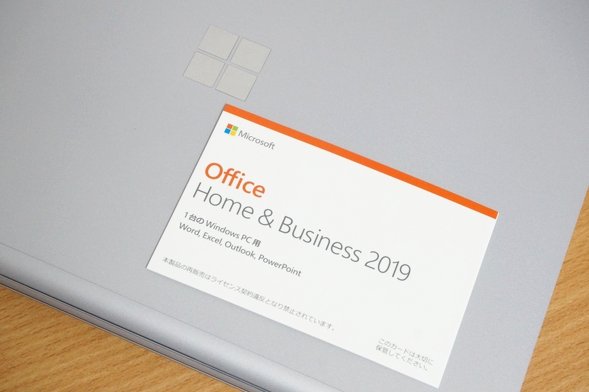
キーボード
キーボードはスタンダードな日本語配列のキーボードで、とても使いやすいです。

キーの大きさや配置など、特に気になることはありませんでした。問題なく使えるでしょう。画面の明るさやボリュームも、キーボードで調整することができます。


タッチパッドです。

バックライトにも対応しています。

キーボードからディスプレイを取り外すときは、専用のキーがあります。下の写真のキーを押すと、ディスプレイを取り外せます。逆に、ディスプレイを取り付けるときは、キーボードに挿すだけで大丈夫です。

美しい表示が可能な高精細ディスプレイ
Surface Book 3にはPixelSenseディスプレイという高精細なディスプレイが搭載されていて、とても美しい表示が可能になっています。
13.5インチモデルの画面解像度は3000×2000(267 PPI)となっていて、高精細な表示が可能です。15インチモデルではさらに高く、3240x2160(260 PPI)となっています。両モデルとも、コントラスト比は1600:1となっています。
印刷物を作成したりするなど、高品質な作品を制作するのに役立ちます。

画面はタッチパネルになっているので、指で触って操作することが可能です。

周辺機器との接続に使うインターフェース
USBメモリーや外付けハードディスクなど、周辺機器との接続に必要なインターフェースは以下のようになっています。
・USB Type-C × 1
・SDカードスロット(フルサイズ)
・Surface Connect
・ヘッドフォンジャック


Surface ConnectはACアダプターを接続したり、MicrosoftのSurfaceドックという外付けアダプターを接続するのに使います。
ディスプレイ側には電源ボタンと音量調節ボタン、そしてヘッドフォンジャックが搭載されています。


モニターにつなげて使う場合はHDMI変換アダプターかUSB Type-Cを使う
ノートパソコンの画面にくわえて、モニターに接続して作業をしたい場合もあると思います。その場合は、USB Type-Cポートを使う、もしくはHDMI変換アダプターを使うと良いです。
Surface Book 3のUSB Type-Cポートはディスプレイ出力に対応しているので、下の写真のようにUSB Type-Cに対応したディスプレイを使うとケーブル1本で画面出力ができます。画面を拡張して作業ができるので、作業領域が広がり、効率が上がります。

もし、USB Type-Cに対応したモニターがない場合は、USB Type-Cポートに接続してHDMIを使うことができるようになるアダプターを用意すると良いです。下の写真のように小型で、2,000円程度で購入できます。
詳細はこちら → USB Type-C & HDMI変換アダプター

実際にこのアダプターを使って、PCの画面をモニターに映し出してみました。問題なく使うことができました。
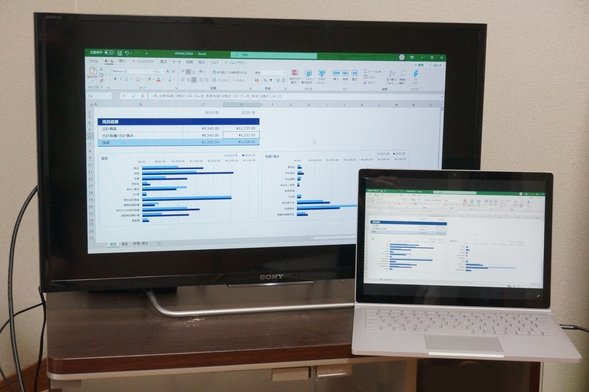
プレゼンなどで使う場合には、まだまだHDMIに対応した製品が多いので、このアダプターを持っておくと安心です。
InカメラとOutカメラの両方を搭載し、テレワークにも活用できる
カメラは2つ搭載されています。タブレット側の表面と裏面の2か所にあり、表面(ディスプレイ側)のカメラは顔認証に対応しています。パスワード入力なしでログインが可能になる便利さがあるだけでなく、他人が勝手にPCを使うことを防止することができ、セキュリティを高めることができます。

また、カメラに加えてスピーカーとマイクも搭載されていますので、テレワークにも問題なく活用できます。
バッテリー持続時間は最大15.5時間
Surface Book 3 13.5インチモデルのバッテリー持続時間は最大で15.5時間です。インターネットやOfficeソフトを使用するような軽めの作業であればバッテリーは長持ちしますが、高いグラフィックス性能を使用する作業をすると短くなります。
もし、グラフィックス性能を使用する作業を長時間行う場合には、ACアダプターがあると安心です。

ACアダプターはコードを含めて393gでした。手の平に収まるくらいの大きさです。

スペック詳細
Surface Book 3のスぺックは以下の表のようになっています。
| サイズ | 13.5インチ | 15インチ |
|---|---|---|
| OS | Windows 10 Home | |
| CPU | Core i5-1035G7 Core i7-1065G7 |
Core i7-1065G7 |
| メモリ | 8GB / 16GB / 32GB | 16GB / 32GB |
| ストレージ SSD |
SSD:256GB / 512GB / 1TB | |
| 光学ドライブ | なし | |
| 液晶 | PixelSenseディスプレイ タッチパネル 解像度: 3000x 2000 |
PixelSenseディスプレイ タッチパネル 解像度: 3240 x 2160 |
| グラフィックス | Intel Iris Plusグラフィックス(Core i5選択時) NVIDIA GeForce GTX 1650 Max-Q Design(Core i7選択時) |
NVIDIA GeForce GTX 1660Ti Max-Q Design |
| Office | Office Home and Business | |
| 有線LAN | なし | |
| 無線LAN | Wi-Fi 802.11 a/b/g/n/ac/ax | |
| SDカード | 〇 | |
| HDMI | なし | |
| 重量 | 約1.53kg(Core i5選択時) 約1.64kg(Core i7選択時) |
約1.90kg |
| バッテリー | 最大15.5時間 | 最大17.5時間 |
今回のレビューで使用したSurface Book 3の主な仕様は以下の通りです。
OS: Windows 10 Home
CPU: Core i7-1065G7
メモリ: 32GB
ストレージ: SSD 512GB
グラフィックス:NVIDIA GeForce GTX 1650 Max-Q Design
13.5インチモデルでは、CPUにCore i5またはCore i7を選択できます。Core i5を選択するとグラフィックスがIris Plus Graphics、Core i7を選択するとNVIDIA GeForce GTX 1650 Max-Q Designになります。
軽めのクリエイティブ作業であればCore i5、Iris Plus Graphicsで大丈夫です。しっかり使いたいということであれば、Core i7、NVIDIA GeForce GTX 1650 Max-Q Designを選択すると良いでしょう。
メモリは最大で32GBまで搭載することができます。
Officeソフトが標準でインストールされています。Office Home and Businessなので、Word、Excel、PowerPoint、Outlook、OneNoteが含まれていて、仕事に問題なく使うことができます。
ベンチマーク
専門のベンチマークソフトを用いて、CPUとストレージ(SSD)、グラフィックスの性能を測定しました。測定に用いたPCのスペックは、この上のスペック詳細の項をご確認ください。
まず、CPUです。Passmarkというソフトで計測した結果、スコアは12367となりました。快適に使うことができます。
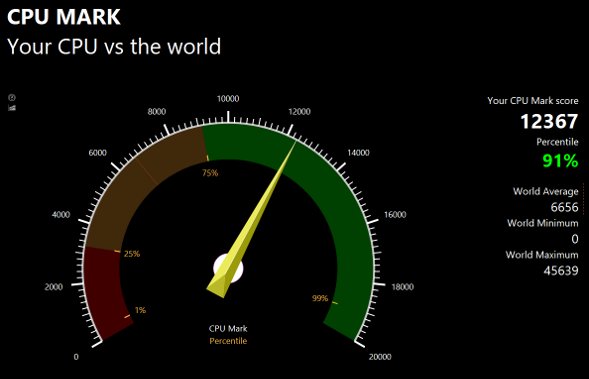
続いてSSDの速度を同じくPassmarkで計測しました。スコアは13051となり、こちらも高い値です。高速にデータの読み書きが行えます。
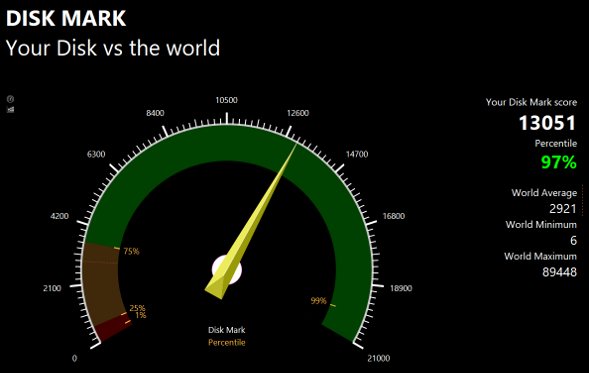
グラフィックスの性能を測定するために、3DMarkのFireStrikeを実行しました。スコアは6885となりました。一般的なノートパソコンに搭載されているグラフィックスよりも約7倍も高いスコアです。
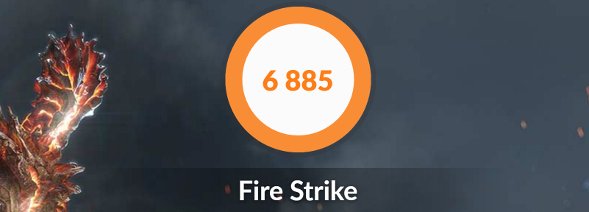
外観のチェック
Surface Book 3の外観をチェックしましょう。
天板です。シルバーのカラーで、中央にWindowsのロゴがあります。右上にある黒丸はカメラです。

本体を斜めから見たところです。奥から手前にかけて薄くなるデザインになっています。

ディスプレイを開いたところです。

後ろ側から見たところです。スッキリとしています。



本体の各側面になります。




まとめ
Surface Book 3はグラフィックス性能が強化されているので、デザイナーやイラストレーターなど、クリエイティブな作業をする人にとって使いやすいノートパソコンです。PCのデザインも良く、使っているとカッコいいです。
特に、13.5インチモデルはコンパクトで軽量なので持ち運びやすく、作業する場所を選ばないという便利さがあります。
グラフィックス性能が高くて、携帯性に優れたノートパソコンを探している方は是非検討してみてください。
直販サイトでは、Surfaceペンやメーカー延長保証などが最大30% OFFで購入できます。また、販売ページ上にある「利用資格を確認」というボタンを押すと、数万円割り引いた特別価格で購入できる場合がありますのでお試しください。
詳細はこちら → Surface book 3
- [レビュー]Surface Pro 7はビジネスにとても便利なノートパソコン
- [レビュー]Surface Laptop 3は仕事で使いやすいノートパソコン
- おしゃれで持ち運びできる軽量ノートパソコン
- 1kg以下の超軽量ノートパソコン
